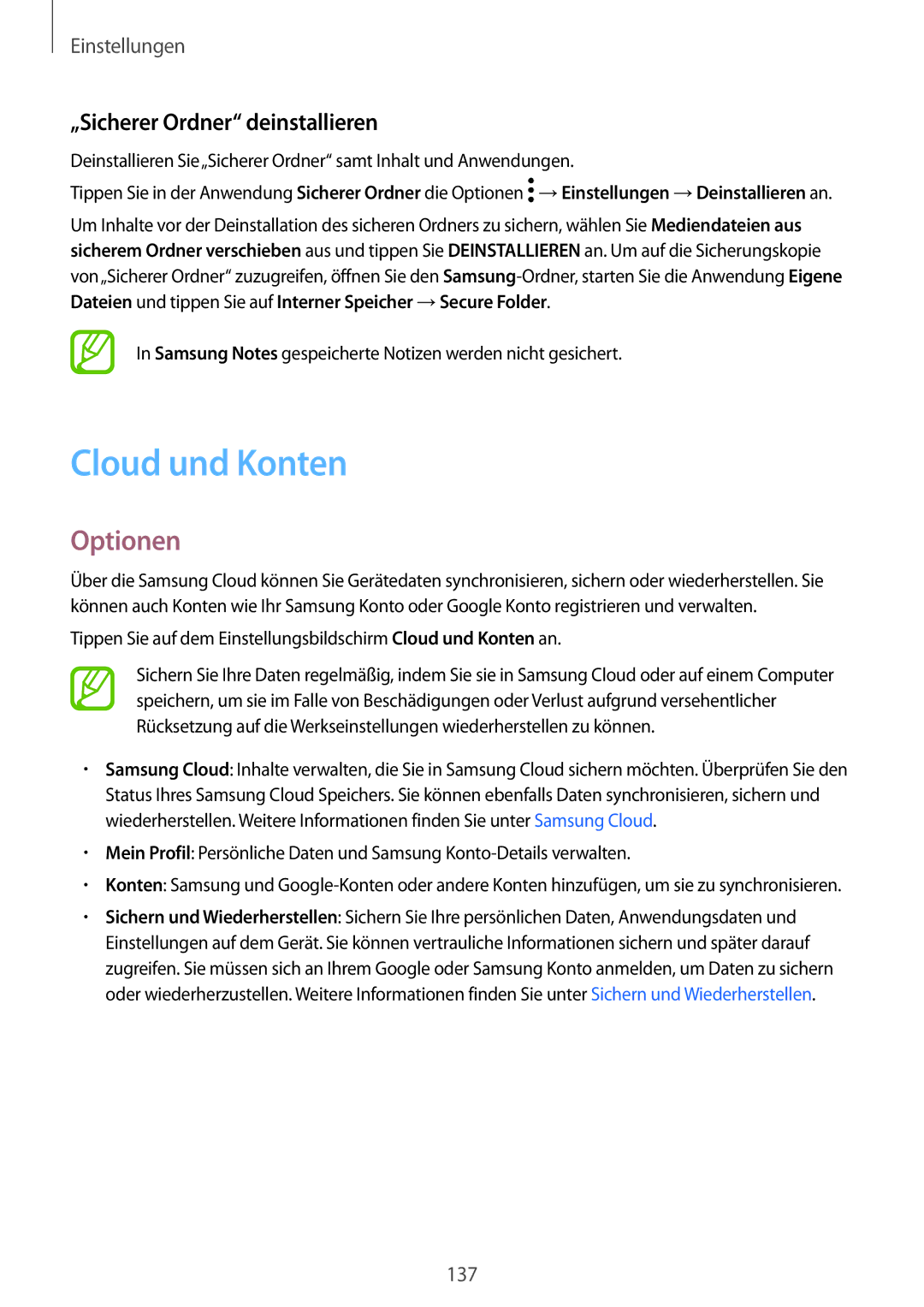Einstellungen
„Sicherer Ordner“ deinstallieren
Deinstallieren Sie„Sicherer Ordner“ samt Inhalt und Anwendungen.
Tippen Sie in der Anwendung Sicherer Ordner die Optionen ![]() →Einstellungen →Deinstallieren an.
→Einstellungen →Deinstallieren an.
Um Inhalte vor der Deinstallation des sicheren Ordners zu sichern, wählen Sie Mediendateien aus sicherem Ordner verschieben aus und tippen Sie DEINSTALLIEREN an. Um auf die Sicherungskopie von„Sicherer Ordner“ zuzugreifen, öffnen Sie den
In Samsung Notes gespeicherte Notizen werden nicht gesichert.
Cloud und Konten
Optionen
Über die Samsung Cloud können Sie Gerätedaten synchronisieren, sichern oder wiederherstellen. Sie können auch Konten wie Ihr Samsung Konto oder Google Konto registrieren und verwalten.
Tippen Sie auf dem Einstellungsbildschirm Cloud und Konten an.
Sichern Sie Ihre Daten regelmäßig, indem Sie sie in Samsung Cloud oder auf einem Computer speichern, um sie im Falle von Beschädigungen oder Verlust aufgrund versehentlicher Rücksetzung auf die Werkseinstellungen wiederherstellen zu können.
•Samsung Cloud: Inhalte verwalten, die Sie in Samsung Cloud sichern möchten. Überprüfen Sie den Status Ihres Samsung Cloud Speichers. Sie können ebenfalls Daten synchronisieren, sichern und wiederherstellen. Weitere Informationen finden Sie unter Samsung Cloud.
•Mein Profil: Persönliche Daten und Samsung
•Konten: Samsung und
•Sichern und Wiederherstellen: Sichern Sie Ihre persönlichen Daten, Anwendungsdaten und Einstellungen auf dem Gerät. Sie können vertrauliche Informationen sichern und später darauf zugreifen. Sie müssen sich an Ihrem Google oder Samsung Konto anmelden, um Daten zu sichern oder wiederherzustellen. Weitere Informationen finden Sie unter Sichern und Wiederherstellen.
137